HBO alustas hiljuti uue saate 'Troonide mängu' eellugu nimega 'House of the Dragon'. GOT-i fännina ootasin põnevusega saadet HBO Maxist.
Pühapäeva õhtul lülitasin oma Samsungi teleri sisse, et esimest osa vaadata. Olin väga põnevil, kuid HBO Max ei töötanud.
Proovisin HBO Maxi rakendust uuesti käivitada ja telerit taaskäivitada, kuid miski ei paistnud probleemi lahendavat.
Ärritununa suutmatusest probleemi lahendada ja saadet vaadata, võtsin lahenduse otsimiseks abi Internetist.
Alles pärast kümnete artiklite, kasutusjuhendite ja kogukonnafoorumite läbimist sain teada mõned parandused.
Kui HBO Max Samsungi teleris ei tööta, logige HBO Maxi rakendusest välja, taaskäivitage teler ja logige uuesti sisse.
Miks HBO Max minu Samsungi teleris ei tööta?


'HBO Max ei tööta teie Samsungi teleris' võib olla mitmel põhjusel; mõnda neist on lihtne parandada, teised vajavad tehnilist tuge.
Mõned selle probleemi levinumad põhjused on järgmised:
Ühilduvusprobleemid
Teie teleri ja rakenduse HBO Max vahel võivad olla ühilduvusprobleemid.
Kui teie seade on vana või sellel on aegunud operatsioonisüsteem, ei pruugi voogesitusrakendused, nagu HBO Max, töötada.
Lahtised ühendused
Lõdvalt ühendatud juhtmed võivad põhjustada ühendusprobleeme.
Teleri ja ruuteri toitekaablid peavad olema korralikult ja tihedalt ühendatud, et vältida tõusude ja mõõnade tekkimist.
Samuti võib lahtiste juhtmete ja kaablite tõttu tekkida Interneti-probleem. Ja voogesitusrakendused ei tööta ilma Interneti-ühenduseta.
Probleemid rakendusega HBO Max
Kui HBO Maxi rakendus on aegunud, jooksevad teid sageli kokku ja sisu ei edastata sujuvalt.
Samuti ei pruugi rakendus HBO Max tõrke või vea tõttu korralikult töötada. Neid probleeme võib põhjustada vigane installimine või uusim värskendus.
Lisaks ei pruugi rakendus ettenähtud viisil töötada, kui teie teleri mälu on täis.
Aegunud teleritarkvara
Nagu vananenud rakendus, võib aegunud teleritarkvara rikkuda teie voogesituskogemuse.
Seadme kasutamisel võib esineda viivitusi, voogesitus ei pruugi olla sujuv või seade võib sageli katkeda.
Kontrollige oma Samsungi teleri ja rakenduse HBO Max ühilduvust


Rakendus HBO Max ühildub 2016. aastal või hiljem turule toodud Samsungi teleritega. Kui teie teler on sellest vanem, ei pruugi HBO Max korralikult töötada.
Seetõttu tuleb enne muude tõrkeotsingumeetoditega jätkamist kontrollida nende ühilduvust.
Lülitage oma Samsungi teler sisse
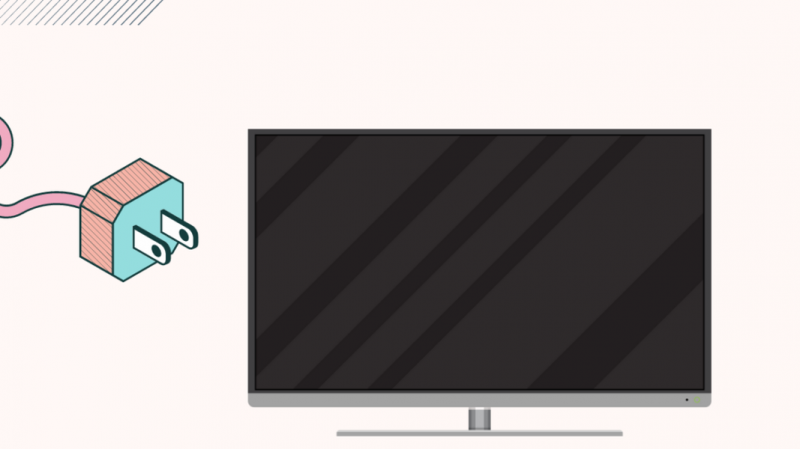
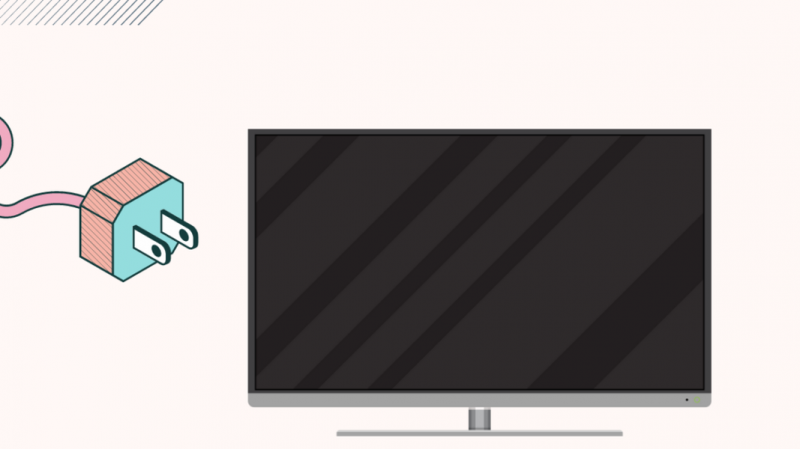
Lihtsaim lahendus Samsungi teleri mis tahes tõrke parandamiseks on seadme toitelülitamine (lihtsamalt öeldes selle välja- ja sisselülitamine).
Teleri sisselülitamiseks tehke alltoodud samme.
- Logige rakendusest HBO Max välja.
- Eemaldage oma teleri toitekaabel pistikupesast.
- Oodake kolmkümmend sekundit.
- Ühendage kaabel tagasi vooluvõrku.
- Pane telekas käima.
- Logige sisse oma HBO Maxi kontole, et näha, kas kõik töötab hästi.
Parandage oma Interneti-probleemid
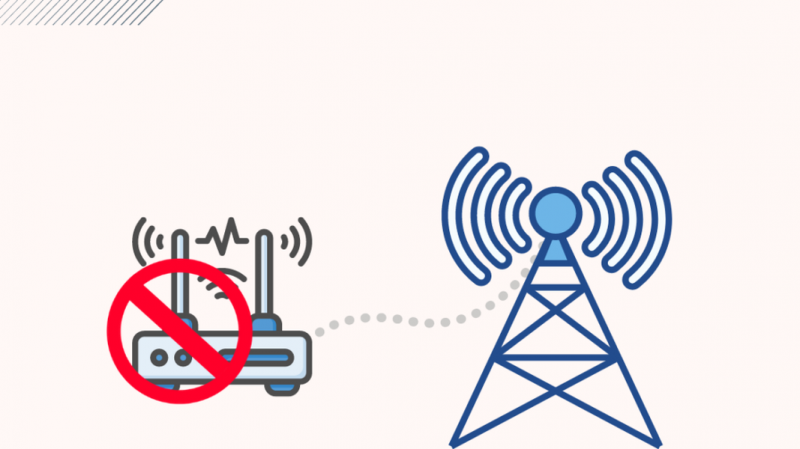
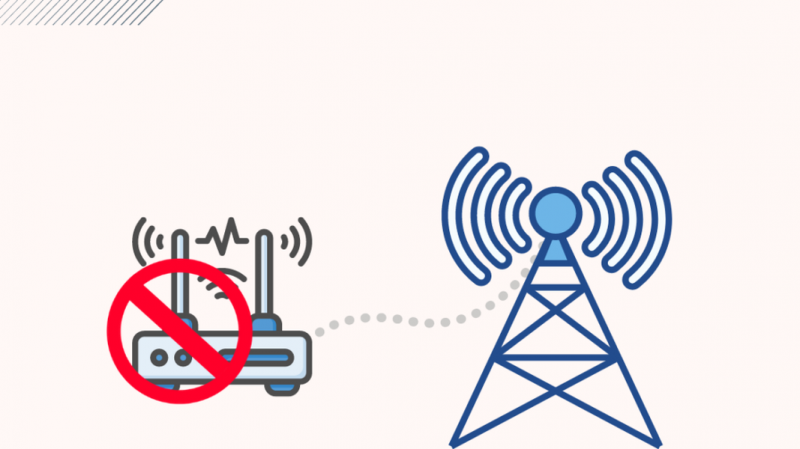
Vigane või ebastabiilne Internet võib voogedastusteenustele palju probleeme tekitada. Enne HBO Maxi nautimist peate oma Interneti-probleemi lahendama.
Vaatame mõningaid levinumaid Interneti-ühenduse probleeme ja nende tõrkeotsingut.
Kontrollige oma Interneti ribalaiust
Madal Interneti-kiirus põhjustab HBO Maxi rakenduse hangumise. Teil on mahajäämused isegi siis, kui saate midagi voogesitada.
HBO Maxi sisu sujuvaks voogesitamiseks Samsungi teleris on vajalik minimaalne andmesidekiirus 25 Mbps.
Sa võid kasutada Speedtest Ookla poolt või otsige Google'ist 'Kontrolli Interneti kiirust', et kontrollida oma võrgu olekut ja kiirust.
Kontrollige oma plaani kehtivust
Kui olete andmekasutuse limiidi ammendanud, võib teie Interneti-kiirus aeglustuda.
Sellises olukorras kontrollige oma Interneti-paketi kasutamist ja kehtivust.
Parem valik on piiramatu Interneti-pakett nutitelerite ja voogesitusrakenduste jaoks.
Lülitage ruuter sisse
Kui teie ruuter ei tööta korralikult, võib probleemi lahendada pehme lähtestamine või toitelülitus.
- Ühendage ruuteri toitekaabel elektriplaadi pistikupesast lahti.
- Oodake 30 sekundit.
- Ühendage kaabel tagasi pistikupessa ja lülitage toide sisse.
- Kontrollige, kas kõik ruuteri tuled vilguvad ja kas see on kasutamiseks valmis.
Lähtestage oma Samsungi teleri võrguseaded
Kui teie teleris on probleeme Wi-Fi-ühendusega ja see ei lahenenud isegi pärast ruuteri taaskäivitamist, proovige teleri võrguseaded lähtestada.
Kriitilised sammud selle tegemiseks on toodud allpool. Siiski märkate, et sammud võivad olenevalt teie Samsungi teleri mudelist erineda.
- Vajutage Samsungi teleri kaugjuhtimispuldi nuppu Kodu.
- Minge menüüsse 'Seaded'.
- Klõpsake vahekaarti 'Üldine'.
- Valige 'Võrk'.
- Liikuge jaotisse 'Lähtesta võrk'. Vajutage nuppu 'Vali'.
- Kinnitamiseks vajutage 'YES'.
- Algab võrgu lähtestamise protsess.
Ühendage oma teler uuesti Wi-Fi-võrguga
Kui lähtestamine on lõppenud, näete kinnitusteadet. Pärast seda peate teleri uuesti oma WiFi-võrguga ühendama.
- Minge oma Samsungi teleri menüüsse „Seaded”.
- Vajutage vahekaarti 'Üldine'.
- Valige 'Võrk'.
- Veenduge, et ruuter oleks sisse lülitatud, ja seejärel valige suvand „Traadita ühendus”. Las otsib.
- Kui teie Wi-Fi nimi kuvatakse saadaolevate võrkude loendis, vajutage selle valimiseks nuppu OK.
- Sisestage oma Wi-Fi parool.
Teie Samsungi teler loob nüüd ühenduse teie Wi-Fi-võrguga ja saate oma lemmiksisu voogesitada.
Kontrollige, kas rakendus HBO Max on maas
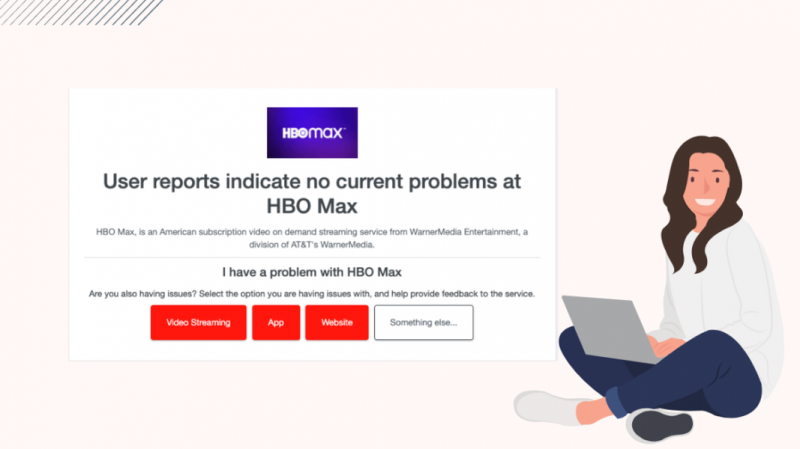
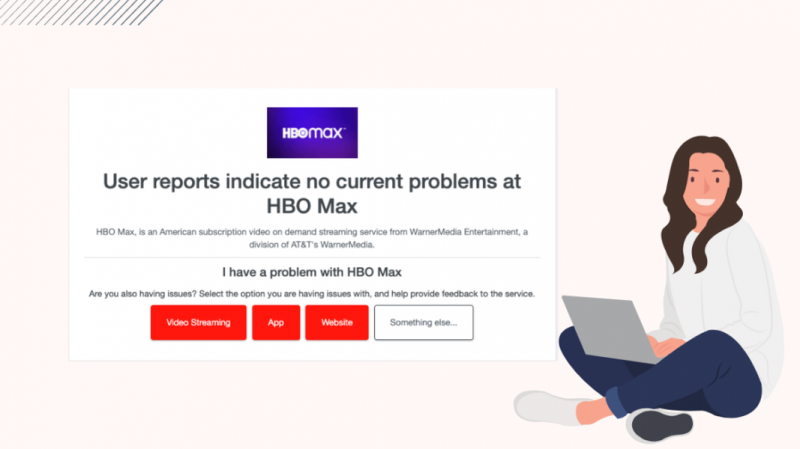
Rakendus HBO Max võib olla hoolduse või tõrkeotsingu tõttu maas. Sellistel juhtudel ei tööta rakendus teie nutiteleris.
Sa võid kasutada DownDetector et kontrollida, kas HBO Maxil on teie piirkonnas probleeme.
Võite kasutada ka Google'i otsingut, et otsida muid allikaid, et kontrollida HBO Maxi katkestust.
Kui HBO Max ei tööta teie piirkonnas, on kannatlikkus teie ainus lahendus.
Värskendage rakendust HBO Max
Kui kasutate HBO Maxi rakenduse aegunud versiooni, on suur tõenäosus, et teil tekib sellega probleeme.
Selle parandamiseks värskendage rakendust. Rakenduse värskendamine pakub lisafunktsioone, eemaldab vead ja parandab selle jõudlust.
Saate seda teha käsitsi või seadistada automaatseks värskendamiseks.
Käsitsi värskendus
- Vajutage Samsungi teleri kaugjuhtimispuldil nuppu Kodu.
- Avage jaotis 'Rakendused'.
- Minge jaotisse 'Seaded'.
- Klõpsake vahekaarti „Uuendused”.
- Valige rakendus HBO Max.
- Kui värskendus on saadaval, klõpsake nuppu Värskenda.
- Kui värskendus on lõppenud, väljuge ekraanilt.
Automaatne värskendus
- Alustage avakuvaga, vajutades kaugjuhtimispuldil nuppu 'Kodu'.
- Avage menüü 'Rakendused'.
- Minge selle jaotisse 'Seaded'.
- Liikuge valikule 'Automaatne värskendamine'.
- Vajutage nuppu 'OK' ja libistage selle sisselülitamiseks selle kõrval olevat lülituslülitit.
Funktsiooni „Automaatvärskendus” aktiveerimine tagab, et rakendused püsivad ajakohasena ilma käsitsi sisestamata.
Kuid teie teler peaks olema ühendatud hea Interneti-võrguga.
Tühjendage HBO Maxi rakenduse mälu
Sageli ei tööta rakendused rikutud vahemälufailide tõttu. See aeglustab ka rakendust.
Selle probleemi vältimiseks kaaluge vahemälu tühjendamist või andmete kustutamist HBO Maxi rakenduse andmetest.
Tühjendage rakenduse vahemälu
- Minge oma teleri menüüsse 'Seaded'.
- Valige 'Tugi'.
- Järgmisena valige 'Seadme hooldus'.
- Klõpsake 'Halda salvestusruumi'.
- Liikuge rakendusse 'HBO Max' ja vajutage nuppu 'Kuva üksikasjad'.
- Valige 'Tühjenda vahemälu' ja väljuge menüüst.
Samuti saate siit kustutada rakenduse HBO Max andmed, kuid pidage meeles, et see kustutab kogu rakenduse teabe ja te kaotate salvestatud eelistused.
Desinstallige ja installige oma Samsungi teleris uuesti rakendus HBO Max
Mõnikord aitab rakenduse taaskäivitamine lihtsate tõrgete tõrkeotsingul palju kaasa. Sulgege rakendus HBO Max ja avage see uuesti, et näha, kas see töötab.
Kui rakenduse taaskäivitamine ei tööta, võite proovida selle telerist kustutada ja uuesti installida.
Desinstallige rakendus HBO Max
- Vajutage Samsungi teleri kaugjuhtimispuldi nuppu Kodu.
- Valige rakendus HBO Max.
- Menüü laiendamiseks vajutage navigeerimisklahvi alla.
- Valige suvand 'Eemalda'.
- Kinnitage oma valik, vajutades nuppu 'OK'.
Taaskäivitage teler, kui desinstallimine on lõppenud.
Installige uuesti rakendus HBO Max
- Vajutage kaugjuhtimispuldil nuppu 'Kodu'.
- Minge lehele 'Rakendused'.
- Liikuge suurendusklaasiga tähistatud ikoonile „Otsi”.
- Vajutage nuppu 'OK'.
- Tippige otsinguribale 'HBO Max'.
- Valige otsingutulemustest 'HBO Max'.
- Valige 'Install'.
- Kui installimine on lõppenud, saate rakenduse avada.
Eemaldage muud rakendused
Võimalik, et kasutate erinevate saadete või filmide voogesitamiseks mitut rakendust. Liiga paljude rakenduste kasutamine Samsungi teleris võib aga seda aeglustada.
Selle lahendamiseks saate eemaldada rakendused, mida te sageli ei kasuta.
Toimingud on sarnased rakenduse HBO Max kustutamisega.
- Vajutage Samsungi teleri kaugjuhtimispuldi nuppu Kodu.
- Valige rakendus, mille soovite eemaldada.
- Menüü laiendamiseks vajutage navigeerimisklahvi alla.
- Valige suvand 'Eemalda'.
- Kinnitage oma valik, vajutades nuppu 'OK'.
Korrake samme iga rakenduse puhul, mida soovite kustutada või eemaldada.
Värskendage teleri tarkvara
Teleri tarkvara värskendatud versiooni kasutamine on hädavajalik. See parandab erinevad vead ja tõrked ning aitab teil rakendusi sujuvalt käivitada.
Samsungi teleri püsivara värskendamiseks toimige järgmiselt.
- Vajutage Samsungi kaugjuhtimispuldi nuppu Kodu.
- Avage 'Seaded'.
- Valige 'Tugi'.
- Valige suvand 'Tarkvara värskendus'.
- Kui värskendus on saadaval, valige suvand Värskenda kohe.
- Püsivara laaditakse automaatselt alla.
- Installiprotsess algab pärast allalaadimist.
Pange tähele, et värskendamise ajal toimub mitu automaatset taaskäivitamist.
Lähtestage Samsung Smart Hub
Samsung Smart Hub on liides, mida kasutatakse Samsungi telerites rakendustes hõlpsaks navigeerimiseks.
Mõnikord võivad teie teleri rakendused liideses tõrgete korral tõrkeid teha. Sellistel juhtudel lähtestage oma seadme Smart Hub.
Pidage siiski meeles, et Smart Hubi lähtestamine kustutab kõik teie rakendused ja peate need uuesti installima. Lähtestage ainult viimase valikuna.
Saate Smart Hubi lähtestada, järgides alltoodud samme.
- Vajutage teleri kaugjuhtimispuldil nuppu Kodu.
- Avage 'Seaded'.
- Valige 'Tugi'.
- Avage 'Seadme hooldus'.
- Klõpsake 'Enesediagnoos'.
- Vajutage nuppu 'Lähtesta Smart Hub'.
- Peate sisestama oma Samsungi teleri PIN-koodi.
- Kui te pole PIN-koodi määranud, sisestage 0000.
Võtke ühendust tugiteenusega


Kui te ei saa pärast ülalnimetatud toimingute proovimist lahendada probleemi „HBO Max ei tööta Samsungi teleris”, võtke ühendust Samsungi klienditugi on ainus elujõuline variant.
Saate nendega ühendust võtta e-posti, vestluse või telefonikõnede kaudu.
Samsungi eksperdid juhendavad teid õigete sammudeni ja lahendavad teie probleemi võimalikult varakult.
Samuti saavad Samsungi spetsialistid kõige paremini aru, kui teie teleril on tootmisdefekte.
Seega oleks mõistlik nendega ühendust võtta ja see välja vahetada, eeldusel, et teie seadmele kehtib garantii.
5 parimat alternatiivi HBO Maxile
Lisaks HBO Maxile on turul saadaval palju voogedastusteenuseid.
Allpool on mõned parimad voogedastusteenused, millel on erinevad funktsioonid Samsungi telerite jaoks.
Pluuto teler
Pluuto TV pakub rohkem kui 250 kanalit. Lisaks saate tasuta nautida tuhandeid kassahitt.
Olgu need uudised, spordiotsingud, multikad, lastesaated või telesarjad, Pluto TV on kõigi jaoks ühtne lahendus.
YouTube Premium
YouTube Premium on tellimusel põhinev voogedastusteenus, mille kaudu saate vaadata otseülekandeid. Pakutakse ka saadete ja filmide raamatukogu.
Paabulind
Peacock on ka NBCUniversali võrgu abonemendipõhine video voogesituse teenus.
Paljud seadmed toetavad seda. See käivitati 2020. aastal ja on saavutanud suure populaarsuse.
Disney+
Disney+ on Ameerikas tuntud abonemendipõhine voogedastusteenus. See voogesitab Disney kanali sisu, sealhulgas kuulsaid Pixari ja Marveli filme ja saateid.
blackpills FR
blackpills FR on uus voogedastusteenus. See pakub palju originaalsarju, filme ja saateid, mida on tasuta vaadata.
Viimased mõtted
Voogesitusrakendused, nagu HBO Max, vajavad optimaalseks toimimiseks suurt Interneti-kiirust. Seega hoidke oma Interneti-ühendusel silm peal.
Kui te ei saa Interneti-probleeme lahendada, otsige abi oma Interneti-teenuse pakkujalt. Samuti saate kontrollida, kas teie piirkonnas on võrgukatkestus.
Enne teleri tehaseseadetele lähtestamist lugege läbi kõik selles artiklis üksikasjalikud tõrkeotsingu näpunäited.
Tehase lähtestamine lõppeb kogu teie salvestatud teabe ja meediumifailide kustutamisega.
Samuti võite seadmes esineva probleemi tõttu HBO Maxi teenustest ilma jääda.
Kui teie Samsungi teleril on tehnilisi probleeme, ei saa enamik rakendusi õigesti töötada.
Sellises olukorras on kõige parem otsida professionaalset abi ja lasta telerit hooldada.
Võite ka lugemist nautida
- Rakenduste lisamine Samsungi telerite avakuvale: samm-sammuline juhend
- Netflix ei tööta Samsungi teleris: kuidas seda mõne minutiga parandada
- Subtiitrite sisselülitamine HBO Maxis: lihtne juhend
- Samsungi teler ei loo Wi-Fi-ga ühendust: kuidas seda mõne minutiga parandada
- Samsungi teleri taaskäivitamine: kõik, mida peate teadma
Korduma kippuvad küsimused
Kuidas saan Samsungi nutiteleris rakendust HBO Max värskendada?
Rakenduse HBO Max värskendamiseks Samsungi nutiteleris on kaks võimalust. Üks on automaatne ja teine käsitsi värskendatav.
Käsitsi värskendamiseks peate kontrollima rakenduse värskendust ja seejärel jätkama sellega.
Teisest küljest hoiab automaatse värskenduse lubamine rakenduse ilma igasuguse sisendita ajakohasena, kui teie teler on võrku ühendatud.
Kuidas saan Samsungi teleris HBO Maxi rakendust lähtestada?
Samsungi teleris rakenduse HBO Max lähtestamiseks järgige neid samme.
Avage Seaded > Tugi > Seadme hooldus > Salvestusruumi haldamine > HBO Max > Kuva üksikasjad > Kustuta andmed > Salvesta.
Pidage meeles, et rakenduse HBO Max lähtestamine logib teid rakendusest välja ja eemaldab kõik salvestatud andmed.
Miks rakendus HBO Max minu Samsungi teleris ei tööta?
On mitu põhjust, miks rakendus HBO Max ei pruugi teie Samsungi teleris töötada.
Mõned neist hõlmavad ühilduvusprobleeme, Interneti-probleeme, rakenduse vanu versioone või teleri vananenud püsivara.
